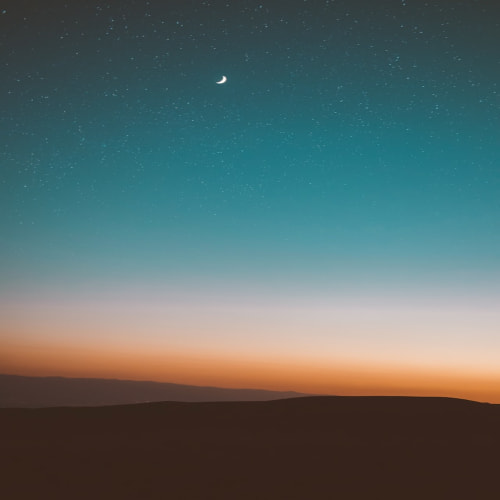사생활이 걱정되어 전화를 걸 때 iPhone에서 발신번호를 어떻게 숨기는지 궁금하시다면, 이 글을 읽어보시면 됩니다. 오늘, 발신번호를 숨길 때 사용할 수 있는 3 가지 방법을 나눠보겠습니다.
시작해 보겠습니다.
방법 1: 특별 코드로 iPhone에서 번호 숨기기
iPhone에서 번호를 지울 가장 쉬운 방법이 궁금하셨다면, 저희가 도와드리겠습니다.
통신사에서 지원한다면, 전화를 걸기 직전에 발신번호를 숨길 수 있는 특별 코드를 사용하실 수 있습니다. 이 방법이 가장 쉬운 방법으로 여겨지는 것은 물론 아무런 설정도 바꿀 필요가 없기 때문입니다.
이 방법을 통해 어떻게 번호를 숨길까 궁금하시다면, 아래의 단계를 따라해보세요.
- iPhone에서 전화 앱을 실행하세요.
- 하단의 번호 패드를 클릭하세요.
- *67에 전화를 건 후, 전화를 거실 번호를 입력하세요.
- 초록색 통화 버튼을 누르면 전화가 갈 것입니다.
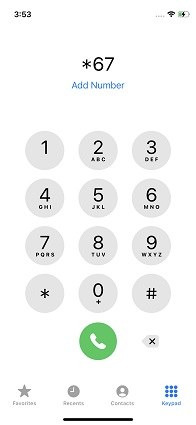
이 단계들을 통해 전화를 거시면, 받는 사람은 발신자의 이름이나 전화번호를 볼 수 없을 것입니다.
방법 2: 설정에서 iPhone에서 발신번호 숨기기
“어떻게 iPhone에서 번호를 숨기죠?(*67에 매번 전화를 걸지 않고)”라는 질문에 대한 영구적인 해답을 원하셨다면, 이 방법이 좋을 것입니다.
iPhone 설정 중 발신되는 모든 전화를 개인 전화로 설정을 변경하는 방법이 있습니다. 그 말은, 전화를 거실 때 아무도 전화번호를 보지 못할 것이라는 의미입니다. 더 나아가, 매번 *67에 전화할 필요도 없습니다.
첫 번째 방법은 특정한 한 통화에만 발신번호를 숨기고 싶었을 때에 더 적합합니다. 반면 이 방법은 SIM를 더 개인적으로 사용하시는 경우와 모든 통화를 익명으로 하고 싶으신 경우에 적합합니다.
이 방법을 시도해보시려면 다음 단계들을 따라하세요.
- iPhone에서 설정 앱을 실행하세요.
- 전화 > 나의 발신번호 표시에 가세요.
- 만약 자동으로 활성화되어 있다면, 밀어서 꺼주세요.
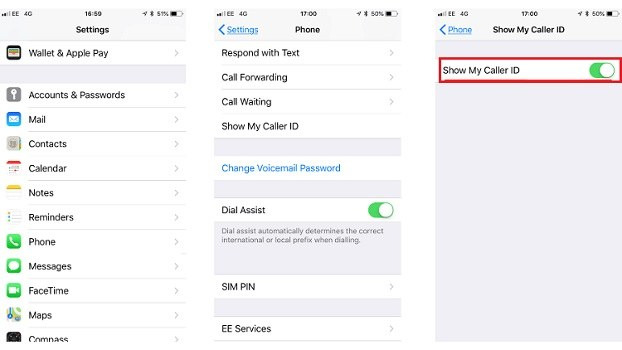
이 방법이 바로 설정 앱을 이용해 iPhone에서 발신번호를 숨기는 방법입니다. 하지만 알아두셔야 할 점은, 위치나 통신사에 따라 활성화를 해제할 수 없을 수도 있다는 점입니다. 만약 그러한 경우라면 통신사에서 해당 기능을 지원하지 않기 때문에 발신번호를 숨길 수 없습니다.
방법 3: 다른 SIM 카드를 사용해 iPhone에서 번호 숨기기
만약 통신사에서 발신번호 숨기기 기능을 지원하지 않고 여전히 iPhone에서 어떻게 번호를 숨기는 지 궁금하시다면, 걱정하지 마세요. 그런 경우를 위한 방법도 준비되어 있습니다.
하지만 이 방법을 쓰려면 두 번째 SIM 카드가 필요합니다. 시작하시기 전에 가장 가까운 통신사 대리점에 방문하셔서 새 SIM 카드를 구매하세요. 그런 다음 아래의 단계들을 따라하세요.
- 배출 툴을 이용해서 iPhone SIM 트레이를 제거해주세요.
- 이전 SIM 카드를 제거하고 새 SIM 카드를 놓아주세요.
- 이제 전화를 거시면 됩니다.
새 번호로 거는 모든 전화는 받는 사람이 모르는 번호일 것입니다. 통화가 끝난 후엔 단순히 기기에서 새 SIM 카드를 제거하고 원래 SIM카드를 다시 넣으면 됩니다. 이것이 통신사에서 발신번호 숨기기 기능을 지원하지 않을 때에 발신번호를 숨기는 방법입니다.
'업무 노하우 > IT 노하우' 카테고리의 다른 글
| 홈 화면에서 찾을 수없는 iOS 앱을 제거하는 4 가지 방법 (0) | 2025.04.13 |
|---|---|
| [증명된 솔루션] Facebook 라이브 비디오에서 댓글을 볼 수 없는 이유 (0) | 2025.04.13 |
| 내 핸드폰 연락처가 다른 iPhone에 연결된 이유 (0) | 2025.04.13 |
| iCloud와 iPhone에서 동시에 사진을 삭제하는 방법이요? 여기 유용한 팁이 있습니다! (0) | 2025.04.13 |
| iPhone에서 사진 콜라주를 만드는 쉬운 방법 (0) | 2025.04.13 |